
php Editor Xigua が、WIN10 でリアルタイム デバッグをオフにする手順を紹介します。 Windows 10 システムではリアルタイム デバッグ機能がデフォルトでオンになっているため、一部のユーザーにとっては不便を感じる可能性があります。リアルタイム デバッグをオフにすると、システムのパフォーマンスが向上し、コンピュータの動作速度が向上します。具体的な手順を見てみましょう。まず、[スタート] をクリックし、[設定] を選択し、次に [更新とセキュリティ] をクリックして、[Windows セキュリティ センター] を見つけ、[Windows セキュリティ センター] ページで [ウイルスと脅威の保護] を選択します。 」をクリックし、「設定の管理」をクリックして、最後に「リアルタイム保護」オプションをオフにします。上記の手順が、WIN10 のリアルタイム デバッグ機能をオフにするのに役立つことを願っています。
1. VS をインストールした後、ソフトウェアを起動すると、「未処理の win32 例外」というエラー メッセージが頻繁に表示されます。
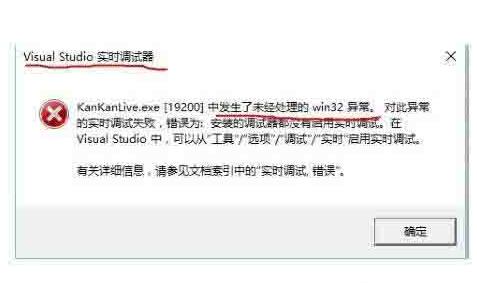
2. 次に、任意のブラウザを選択し、例として 360 を使用して開く必要があります。
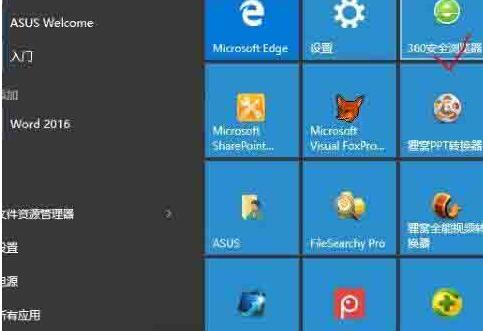
3. 開いたら、Web ページの右上隅にあるメニュー ボタンを見つけます。
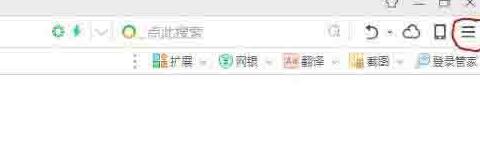
4. [インターネット オプション] ボタンを 1 つずつクリックします。
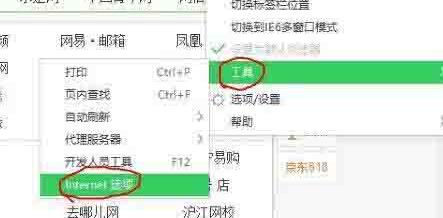
5. 開いたら、[詳細設定] ボタンを選択する必要があります。
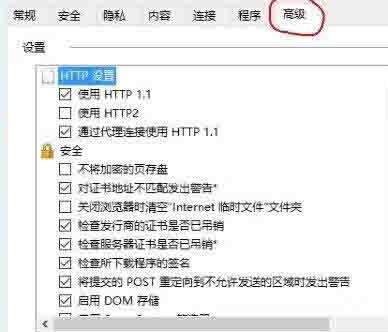
6. 詳細ボタンでスクリプトのデバッグを見つけて無効にします。
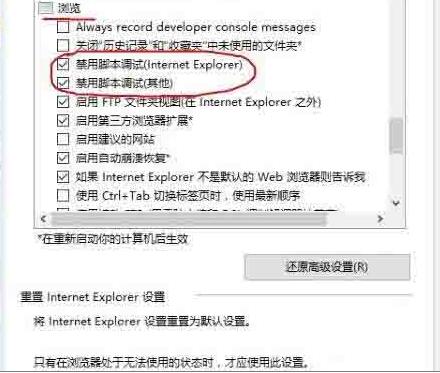
7. [適用] を選択し、[OK] ボタンをクリックして設定を完了します。
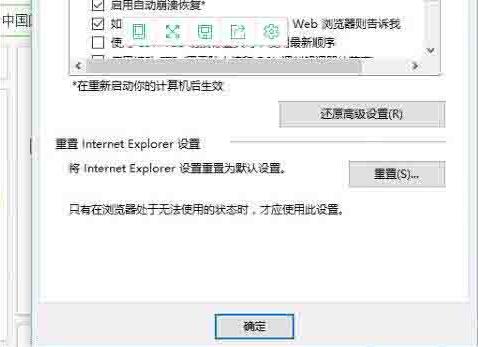
以上がWIN10 でリアルタイム デバッグをオフにする手順の詳細内容です。詳細については、PHP 中国語 Web サイトの他の関連記事を参照してください。